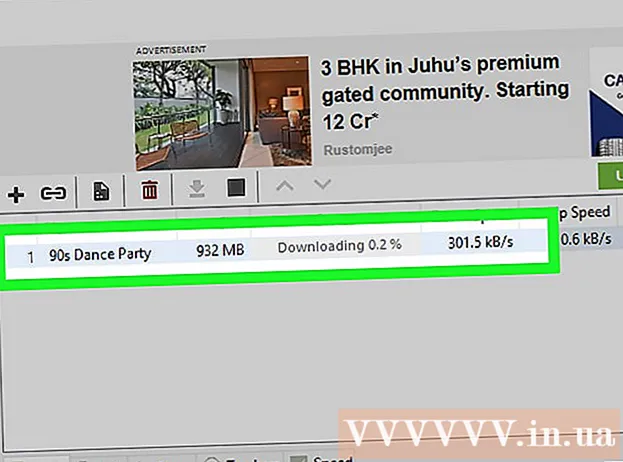مؤلف:
Bobbie Johnson
تاريخ الخلق:
2 أبريل 2021
تاريخ التحديث:
25 يونيو 2024

المحتوى
ستوضح لك هذه المقالة كيفية استبدال محرك الأقراص الثابتة الأساسي الحالي على جهاز كمبيوتر يعمل بنظام Windows 10. ستتعلم أيضًا كيفية اختيار محرك الأقراص الثابتة المناسب لنظامك وكيفية الحفاظ على أمان الكمبيوتر أثناء عملية الاستبدال.
خطوات
 1 قم بعمل نسخة احتياطية من بياناتك على القرص الصلب الحالي. إذا كان محرك الأقراص الذي تريد استبداله يعمل وتريد الاحتفاظ ببعض البيانات الموجودة عليه ، فقم بنسخه احتياطيًا قبل إخراجه. إذا لم يكن لديك محرك أقراص USB خارجي لنسخ بياناتك ، فراجع هذه المقالة للتعرف على كيفية نسخ ملفاتك احتياطيًا عبر الإنترنت باستخدام OneDrive.
1 قم بعمل نسخة احتياطية من بياناتك على القرص الصلب الحالي. إذا كان محرك الأقراص الذي تريد استبداله يعمل وتريد الاحتفاظ ببعض البيانات الموجودة عليه ، فقم بنسخه احتياطيًا قبل إخراجه. إذا لم يكن لديك محرك أقراص USB خارجي لنسخ بياناتك ، فراجع هذه المقالة للتعرف على كيفية نسخ ملفاتك احتياطيًا عبر الإنترنت باستخدام OneDrive. - إذا كنت تستبدل محرك الأقراص الحالي بقرص SSD ، فقد يأتي مع برنامج نسخ قرص منفصل. استخدم هذا البرنامج لنسخ محتويات محرك الأقراص الثابتة الحالي ونقلها (بما في ذلك نظام التشغيل) إلى محرك أقراص جديد. إذا لم يكن البرنامج مرفقًا بالقرص ، فقم بزيارة موقع الشركة المصنعة على الويب لمعرفة ما إذا كان يمكن تنزيل برنامج الاستنساخ منها. تشمل برامج الاستنساخ الأخرى الشائعة والموثوقة Symantec Ghost و Clonezilla (أحد الخيارات المجانية القليلة) و Acronis و Macrium.
- ابحث عن معلومات حول كيفية عمل نسخة احتياطية من جهاز الكمبيوتر الذي يعمل بنظام Windows لمعرفة كيفية نسخ البيانات إلى محرك أقراص آخر.
- إذا اشتريت أي برنامج بمفاتيح ترخيص ، فتأكد من عمل نسخة احتياطية منه و / أو عمل نسخ من المفاتيح حتى يمكن إعادة تثبيتها بسهولة.
 2 الحصول على نسخة كاملة قابلة للتمهيد من نظام التشغيل. إذا كنت تقوم باستبدال محرك القرص الثابت الأساسي ولا تستخدم برنامج الاستنساخ ، فستحتاج إلى تثبيت نظام التشغيل على محرك الأقراص الجديد. قم بشراء نظام تشغيل على قرص أو تنزيله على محرك أقراص محمول أو إنشاء وسائط استرداد خاصة بك.
2 الحصول على نسخة كاملة قابلة للتمهيد من نظام التشغيل. إذا كنت تقوم باستبدال محرك القرص الثابت الأساسي ولا تستخدم برنامج الاستنساخ ، فستحتاج إلى تثبيت نظام التشغيل على محرك الأقراص الجديد. قم بشراء نظام تشغيل على قرص أو تنزيله على محرك أقراص محمول أو إنشاء وسائط استرداد خاصة بك. - إذا كنت تستخدم Windows 10 ، فيرجى الرجوع إلى هذا الدليل.
 3 اختر بين HDD (محرك القرص الصلب) أو SSD (محرك الحالة الصلبة). تعد محركات الأقراص ذات الحالة الصلبة أسرع بكثير من محركات الأقراص الثابتة وتتمتع بعمر أطول نظرًا لقلة الأجزاء المتحركة. بسبب هذه المزايا ، تكون محركات أقراص الحالة الثابتة أكثر تكلفة وأصغر. إذا كانت التكلفة والسعة نقطة حساسة بالنسبة لك ، فقم بتثبيت محرك أقراص ثابتة. ومع ذلك ، ضع في اعتبارك أنه بعد العمل على جهاز كمبيوتر مزود بمحرك أقراص SSD ، سيكون من الصعب عليك العودة إلى أدائك السابق.
3 اختر بين HDD (محرك القرص الصلب) أو SSD (محرك الحالة الصلبة). تعد محركات الأقراص ذات الحالة الصلبة أسرع بكثير من محركات الأقراص الثابتة وتتمتع بعمر أطول نظرًا لقلة الأجزاء المتحركة. بسبب هذه المزايا ، تكون محركات أقراص الحالة الثابتة أكثر تكلفة وأصغر. إذا كانت التكلفة والسعة نقطة حساسة بالنسبة لك ، فقم بتثبيت محرك أقراص ثابتة. ومع ذلك ، ضع في اعتبارك أنه بعد العمل على جهاز كمبيوتر مزود بمحرك أقراص SSD ، سيكون من الصعب عليك العودة إلى أدائك السابق.  4 حدد محرك الأقراص الصحيح لجهاز الكمبيوتر الخاص بك. تستخدم أجهزة الكمبيوتر المحمولة عادةً محركات أقراص ثابتة مقاس 2.5 بوصة ، بينما تدعم أجهزة كمبيوتر سطح المكتب أيضًا محركات أقراص مقاس 3.5 بوصة. تتوفر محولات خاصة لمحركات الأقراص مقاس 2.5 بوصة ، لذا فهي تعمل مع أجهزة الكمبيوتر المكتبية أيضًا. يبلغ حجم معظم محركات أقراص الحالة الثابتة 2.5 بوصة ، لذلك بدأ العديد من الشركات المصنعة الحديثة في إضافة فتحات محركات أقراص أصغر حجمًا إلى الطرز الجديدة. إذا كنت تقوم بتثبيت محرك أقراص أصغر حجمًا في كمبيوتر مكتبي لا يحتوي على فتحة مقاس 2.5 بوصة ، فستحتاج إلى محول. محركات الأقراص الصلبة متوفرة في كلا الحجمين.
4 حدد محرك الأقراص الصحيح لجهاز الكمبيوتر الخاص بك. تستخدم أجهزة الكمبيوتر المحمولة عادةً محركات أقراص ثابتة مقاس 2.5 بوصة ، بينما تدعم أجهزة كمبيوتر سطح المكتب أيضًا محركات أقراص مقاس 3.5 بوصة. تتوفر محولات خاصة لمحركات الأقراص مقاس 2.5 بوصة ، لذا فهي تعمل مع أجهزة الكمبيوتر المكتبية أيضًا. يبلغ حجم معظم محركات أقراص الحالة الثابتة 2.5 بوصة ، لذلك بدأ العديد من الشركات المصنعة الحديثة في إضافة فتحات محركات أقراص أصغر حجمًا إلى الطرز الجديدة. إذا كنت تقوم بتثبيت محرك أقراص أصغر حجمًا في كمبيوتر مكتبي لا يحتوي على فتحة مقاس 2.5 بوصة ، فستحتاج إلى محول. محركات الأقراص الصلبة متوفرة في كلا الحجمين. - عادةً ما يتم توصيل محركات الأقراص الثابتة SSD ، مثل محركات الأقراص الثابتة ، باللوحة الأم باستخدام موصلات SATA. يمكن لمحركات الأقراص الثابتة القديمة استخدام كبل شريط IDE ، ولكن نادرًا ما يتم العثور عليه في أي مكان. عادةً ما تحتوي SATA على ثلاثة إصدارات مختلفة (SATA و SATA II و SATA III) ، لذلك تحتاج إلى معرفة الإصدار الذي تدعمه اللوحة الأم.
- احصل على محرك أقراص كبير بما يكفي لتخزين جميع بياناتك.
 5 أوقف تشغيل الكمبيوتر وافصله. حتى لو كنت تستخدم جهاز كمبيوتر محمول ، تأكد من إيقاف تشغيله وعدم توصيله بمأخذ الطاقة.
5 أوقف تشغيل الكمبيوتر وافصله. حتى لو كنت تستخدم جهاز كمبيوتر محمول ، تأكد من إيقاف تشغيله وعدم توصيله بمأخذ الطاقة.  6 اربط نفسك قبل فتح الكمبيوتر. قد يؤدي التعامل غير السليم مع المكونات الإلكترونية إلى إتلاف النظام بأكمله. لتثبيط نفسك ، ارتدِ رباط معصم مضاد للكهرباء الساكنة وقم بالوقوف على بساط مضاد للكهرباء الساكنة.
6 اربط نفسك قبل فتح الكمبيوتر. قد يؤدي التعامل غير السليم مع المكونات الإلكترونية إلى إتلاف النظام بأكمله. لتثبيط نفسك ، ارتدِ رباط معصم مضاد للكهرباء الساكنة وقم بالوقوف على بساط مضاد للكهرباء الساكنة. - إذا لم تكن معتادًا على تقنيات التأريض المناسبة ، فاقرأ كيفية التأريض بنفسك لمنع التفريغ الثابت من جهاز الكمبيوتر الخاص بك.
 7 افتح صندوق الكمبيوتر. يعتمد التسلسل الدقيق للخطوات على ما إذا كنت تقوم باستبدال محرك الأقراص: على سطح المكتب أو الكمبيوتر المحمول. إذا كنت في جهاز الكمبيوتر ، فستحتاج على الأرجح إلى فك البراغي الموجودة في الجزء الخلفي من وحدة النظام ، ثم تحريك اللوحة الجانبية.
7 افتح صندوق الكمبيوتر. يعتمد التسلسل الدقيق للخطوات على ما إذا كنت تقوم باستبدال محرك الأقراص: على سطح المكتب أو الكمبيوتر المحمول. إذا كنت في جهاز الكمبيوتر ، فستحتاج على الأرجح إلى فك البراغي الموجودة في الجزء الخلفي من وحدة النظام ، ثم تحريك اللوحة الجانبية. - تحتوي بعض أجهزة الكمبيوتر المحمولة على أبواب خاصة في العلبة تتيح لك إدخال محركات الأقراص الثابتة وإزالتها بسهولة. للوصول إلى القرص الصلب في الطرز الأخرى ، سيتعين عليك إزالة البطارية وفك بعض أجزاء العلبة. تحقق من إرشادات الشركة المصنعة لمعرفة الطريقة الصحيحة لجهاز الكمبيوتر الخاص بك.
- بعض وحدات النظام لا تستخدم البراغي. إذا لم تكن هناك براغي على الهيكل ، فابحث عن مزلاج أو زر يسمح لك بفتح الأبواب أو الألواح الجانبية. قم بإزالة الأبواب أو الألواح إذا كانت تعترض طريقك.
 8 ابحث عن القرص الصلب الخاص بك. في أجهزة كمبيوتر سطح المكتب ، يتم إدخال محرك الأقراص الثابتة في فتحة داخل علبة الكمبيوتر ويتم تثبيتها ببراغي. حدد موقع واجهة الاتصال وكابل الطاقة وافصلهما.
8 ابحث عن القرص الصلب الخاص بك. في أجهزة كمبيوتر سطح المكتب ، يتم إدخال محرك الأقراص الثابتة في فتحة داخل علبة الكمبيوتر ويتم تثبيتها ببراغي. حدد موقع واجهة الاتصال وكابل الطاقة وافصلهما.  9 قم بفك البراغي وفصل محرك الأقراص. من المرجح أن يتم تثبيت محرك الأقراص في مكانه بواسطة براغي على جانبي الحاوية. فك البراغي. إذا لم يتم قفل محرك الأقراص في الغلاف أو الخليج ، فامسكه بيدك. بعد إزالة جميع المسامير اللولبية ، قم بإزالة القرص الصلب من الحاوية أو الهيكل.
9 قم بفك البراغي وفصل محرك الأقراص. من المرجح أن يتم تثبيت محرك الأقراص في مكانه بواسطة براغي على جانبي الحاوية. فك البراغي. إذا لم يتم قفل محرك الأقراص في الغلاف أو الخليج ، فامسكه بيدك. بعد إزالة جميع المسامير اللولبية ، قم بإزالة القرص الصلب من الحاوية أو الهيكل.  10 تعيين وصلات العبور على محرك IDE. إذا كنت تستخدم محرك أقراص SATA ، فيمكنك تخطي هذه الخطوة. بعد إزالة محرك الأقراص الثابتة ، انظر إلى موقع وصلات العبور على محرك الأقراص نفسه.إذا لم تكن متأكدًا من مكان وجودهم ، فقم بإلقاء نظرة على الملصق الموجود على محرك الأقراص الثابتة للحصول على رسم تخطيطي يوضح موقع وصلات العبور. يعتمد دور محرك الأقراص على القناة على موضع وصلات العبور: يمكن أن يكون السيد (Mater) ، أو العبد (Slave) ، أو يمكن اكتشافه تلقائيًا (Cable Select). قم بتكرار موضع وصلات العبور على القرص الجديد.
10 تعيين وصلات العبور على محرك IDE. إذا كنت تستخدم محرك أقراص SATA ، فيمكنك تخطي هذه الخطوة. بعد إزالة محرك الأقراص الثابتة ، انظر إلى موقع وصلات العبور على محرك الأقراص نفسه.إذا لم تكن متأكدًا من مكان وجودهم ، فقم بإلقاء نظرة على الملصق الموجود على محرك الأقراص الثابتة للحصول على رسم تخطيطي يوضح موقع وصلات العبور. يعتمد دور محرك الأقراص على القناة على موضع وصلات العبور: يمكن أن يكون السيد (Mater) ، أو العبد (Slave) ، أو يمكن اكتشافه تلقائيًا (Cable Select). قم بتكرار موضع وصلات العبور على القرص الجديد.  11 أدخل محرك الأقراص الجديد في نفس الحاوية مثل المحرك القديم. اربط محرك الأقراص برفق وأعد توصيل واجهة البيانات وكابل الطاقة.
11 أدخل محرك الأقراص الجديد في نفس الحاوية مثل المحرك القديم. اربط محرك الأقراص برفق وأعد توصيل واجهة البيانات وكابل الطاقة. - ضع محرك الأقراص القديم في مكان آمن إذا احتجت إليه في أي وقت.
 12 أدخل وسائط استرداد النظام في جهاز الكمبيوتر الخاص بك وقم بتشغيلها. تخطي هذه الخطوة إذا قمت باستنساخ القرص باستخدام برنامج استنساخ. إذا كانت وسائط الاسترداد موجودة على قرص DVD ، فقم بتشغيل الكمبيوتر لإزالة درج القرص. إذا كان موجودًا على محرك أقراص USB محمول ، فما عليك سوى إدخاله في جهاز الكمبيوتر قبل تشغيله. إذا تم تكوين جهاز الكمبيوتر الخاص بك للتمهيد من محرك أقراص USB أو قرص DVD ، فسيتم تنزيل Windows Installer تلقائيًا.
12 أدخل وسائط استرداد النظام في جهاز الكمبيوتر الخاص بك وقم بتشغيلها. تخطي هذه الخطوة إذا قمت باستنساخ القرص باستخدام برنامج استنساخ. إذا كانت وسائط الاسترداد موجودة على قرص DVD ، فقم بتشغيل الكمبيوتر لإزالة درج القرص. إذا كان موجودًا على محرك أقراص USB محمول ، فما عليك سوى إدخاله في جهاز الكمبيوتر قبل تشغيله. إذا تم تكوين جهاز الكمبيوتر الخاص بك للتمهيد من محرك أقراص USB أو قرص DVD ، فسيتم تنزيل Windows Installer تلقائيًا. - إذا لم يتم تمهيد جهاز الكمبيوتر الخاص بك من وسائط الاسترداد ، فستحتاج إلى إجراء بعض التغييرات على BIOS. تعتمد طريقة إدخال BIOS على طراز اللوحة الأم ، ولكن عادةً للدخول إلى قائمة التمهيد ، ما عليك سوى إعادة تشغيل الكمبيوتر والضغط فورًا F12, F10 أو ديل... يجب أن يظهر زر تسجيل الدخول أسفل شعار الشركة المصنعة. إذا فاتتك لحظة ، فسيتعين عليك إعادة تشغيل الكمبيوتر والمحاولة مرة أخرى.
- بمجرد دخول BIOS ، ابحث عن قائمة التمهيد أو قسم ترتيب التمهيد ، ثم حدد محرك أقراص USB المحمول أو قرص DVD كأول جهاز يتم التمهيد. اخرج واحفظ التغييرات ، ثم أعد تشغيل الكمبيوتر.
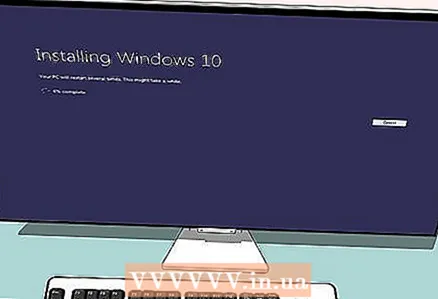 13 اتبع التعليمات التي تظهر على الشاشة لإعادة تثبيت نظام التشغيل. بعد إعادة تثبيت Windows وإعادة الاتصال بالإنترنت ، سيعيد الكمبيوتر تسجيل نظام التشغيل تلقائيًا (على الرغم من أنك قد تضطر إلى تأكيد عدة مطالبات). بعد الإقلاع من قرص جديد ، ستتمكن من استعادة البيانات من النسخة الاحتياطية التي تم إنشاؤها.
13 اتبع التعليمات التي تظهر على الشاشة لإعادة تثبيت نظام التشغيل. بعد إعادة تثبيت Windows وإعادة الاتصال بالإنترنت ، سيعيد الكمبيوتر تسجيل نظام التشغيل تلقائيًا (على الرغم من أنك قد تضطر إلى تأكيد عدة مطالبات). بعد الإقلاع من قرص جديد ، ستتمكن من استعادة البيانات من النسخة الاحتياطية التي تم إنشاؤها.